Cerchi un modo veloce per lavorare con i documenti senza dover cambiare strumenti?
In questa guida, ti mostreremo cosa fa un'estensione PDF, come aggiungerla e quali funzionalità hai direttamente nel tuo browser.
Cos'è un'estensione di file PDF?
Immagina di lavorare online e di aver appena ricevuto un file PDF che qualcuno ti ha inviato. Potrebbe essere un modulo, un contratto, un foglio di lavoro o addirittura un eBook. Ma ora hai bisogno di apportare modifiche, aggiungere qualcosa o lavorarci in un modo che un visualizzatore di base non ti permette.
È qui che entrano in gioco i plugin PDF. Pensali come piccoli componenti aggiuntivi per il browser che funzionano un po' come le app che scarichi sul tuo telefono. Una volta installati, ti offrono un set completo di strumenti direttamente nella finestra del tuo browser. Non è necessario aprire programmi aggiuntivi o scaricare software extra.
Come aggiungere estensioni PDF
Segui questi passaggi per aggiungere un'estensione per visualizzatore PDF a Chrome:
- 1
- Vai al Chrome Web Store.
- 2
- Usa la barra di ricerca per digitare il nome di un'estensione di Chrome, ad esempio, PDF Guru.
- 3
- Clicca sull'estensione nei risultati per aprire la sua pagina.
- 4
- Premi il pulsante Aggiungi a Chrome.
- 5
- Conferma cliccando su Aggiungi estensione nel pop-up.
- 6
- Una volta installata, la vedrai nella barra degli strumenti del tuo browser, pronta per essere utilizzata con qualsiasi PDF apri.
Quali strumenti ha un'estensione per la lettura dei PDF?
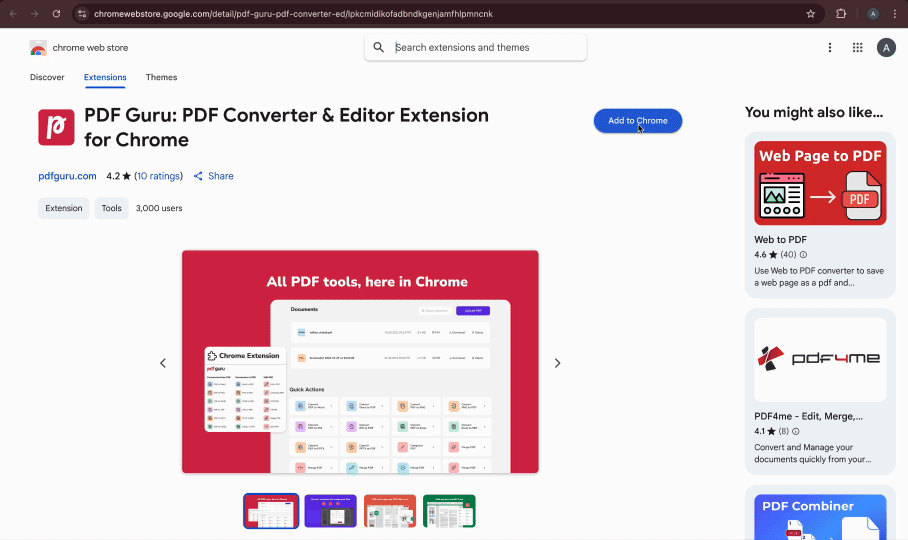
Quando si tratta di estensioni per la lettura dei PDF, gli strumenti disponibili possono variare a seconda di quanto sia avanzata o popolare l'estensione. Alcune sono semplici e servono solo per leggere. Con queste, puoi scorrere le pagine, ingrandire, cercare del testo o aggiungere segnalibri a sezioni, ma non offrono funzionalità più avanzate. Altre, come l'estensione aggiornata di PDF Guru, offrono un kit completo di strumenti direttamente nel tuo browser. Con essa, puoi:
Convertire in e da PDF (Word, Excel, PowerPoint, EPUB, immagini),
Modificare testo e immagini nei tuoi PDF,
Comprimere file per ridurre le dimensioni,
Utilizzare l'OCR per estrarre testo da documenti scansionati,
Compilare moduli fiscali, sanitari e finanziari,
Unire più PDF in uno solo,
Suddividere documenti PDF di grandi dimensioni in sezioni più piccole.
Stiamo anche ampliando il nostro kit con un PDF AI Summarizer che sintetizza documenti lunghi in punti chiave brevi e chiari.
Come scegliere l'estensione PDF giusta per Chrome
Inizia controllando la panoramica del prodotto: ti darà un'idea chiara degli strumenti inclusi nell'estensione. Poi dai un'occhiata alle recensioni degli utenti per vedere cosa ne pensano gli altri. Se decidi di provarla, potresti anche lasciare una recensione tu stesso in seguito.
E se vuoi approfondire, molti editor PDF per Chrome hanno siti web dove puoi scoprire di più sulle loro funzionalità, vedere come gestiscono la privacy e controllare ulteriori recensioni su siti come Trustpilot.
È buona l'estensione PDF Guru?
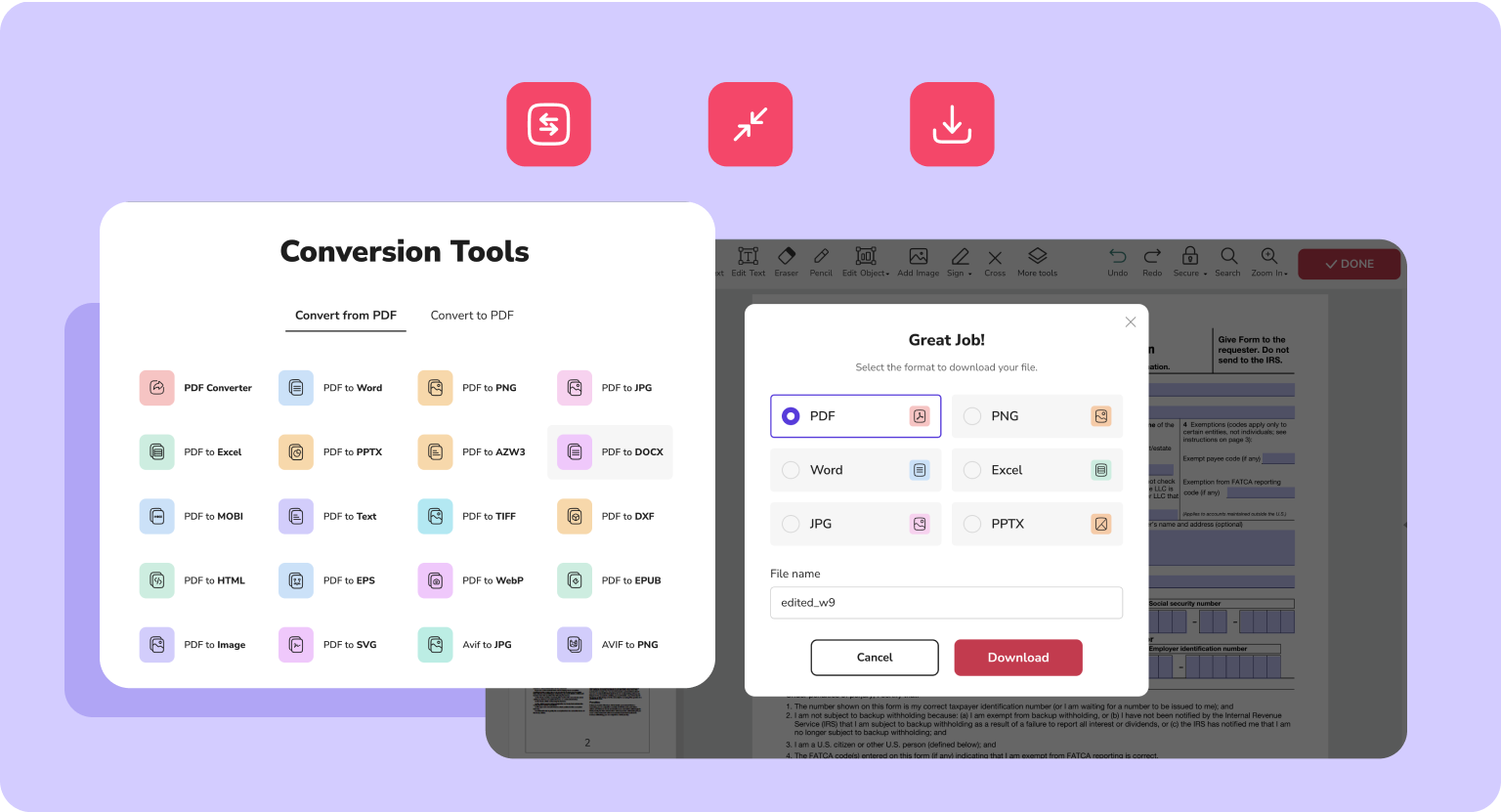
Sì, la nostra estensione PDF per Chrome è semplice, pulita e facile da usare. L'interfaccia è intuitiva, quindi non devi indovinare dove si trova ogni strumento. Hai a disposizione strumenti indispensabili, tra cui modifica, conversione, riduzione delle dimensioni dei file e compilazione di moduli. Tutto è disponibile in un unico posto, direttamente nel tuo browser.
Il prodotto è ancora piuttosto nuovo, ma sta già ricevendo ottimi feedback. Centinaia di utenti hanno condiviso le loro opinioni su Trustpilot, sottolineando quanto sia utile. L'estensione per il browser è anche ben valutata su Chrome Web Store, a dimostrazione che le persone apprezzano le sue prestazioni fluide.
Considerazioni finali
Come puoi vedere, i lettori PDF di Chrome sono un modo semplice e flessibile per lavorare con i file. Si integrano perfettamente nel tuo flusso di lavoro. Prova alcuni di essi e scopri cosa funziona meglio per te.
Tuttavia, se stai cercando un plugin per il browser con un set completo di strumenti, PDF Guru è una scelta solida.
